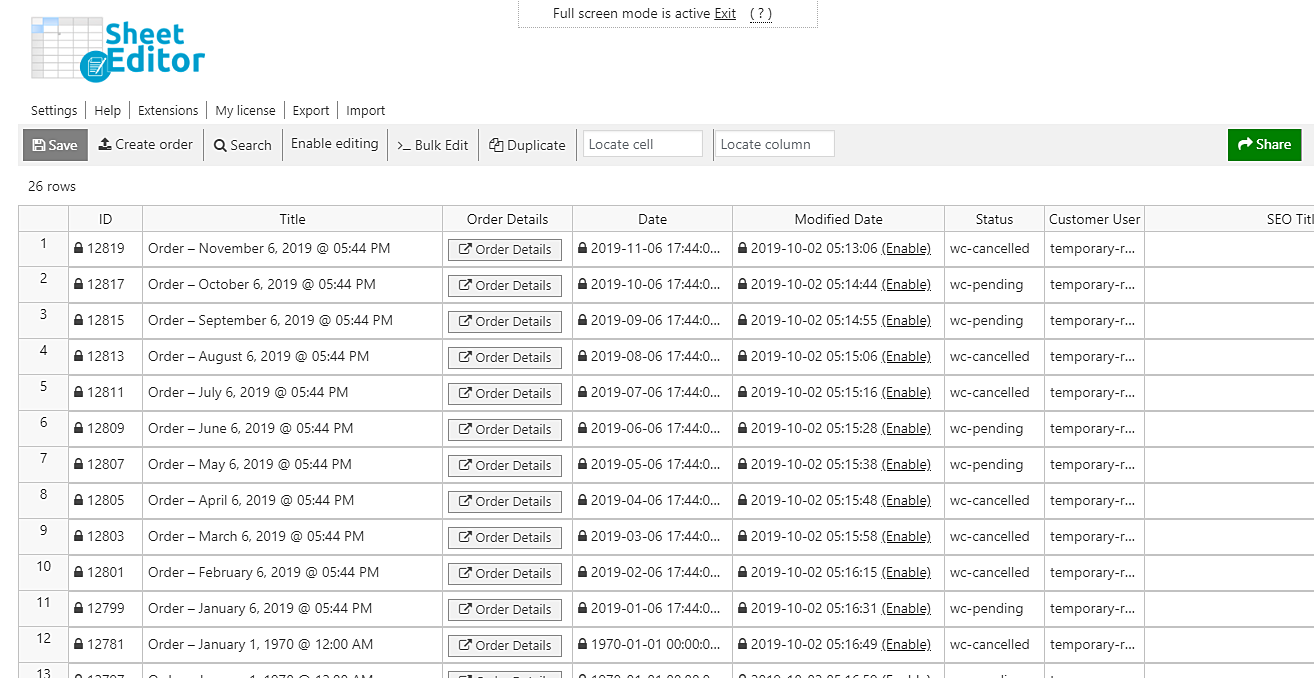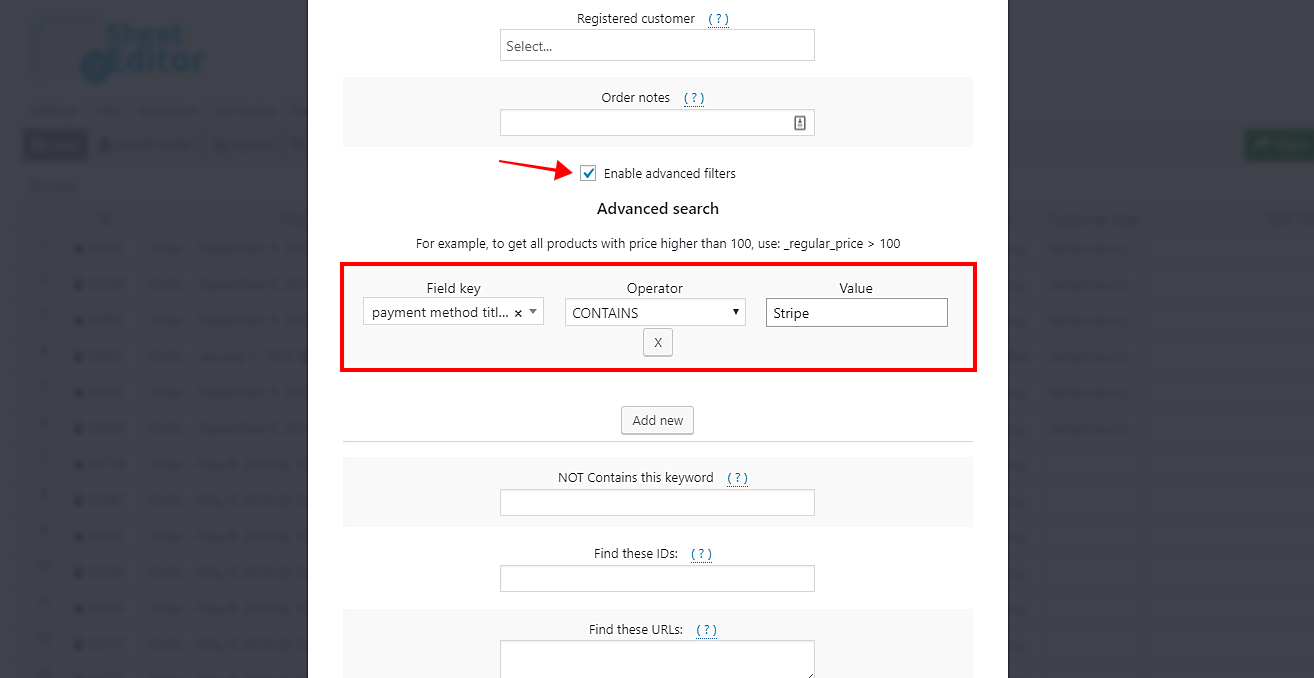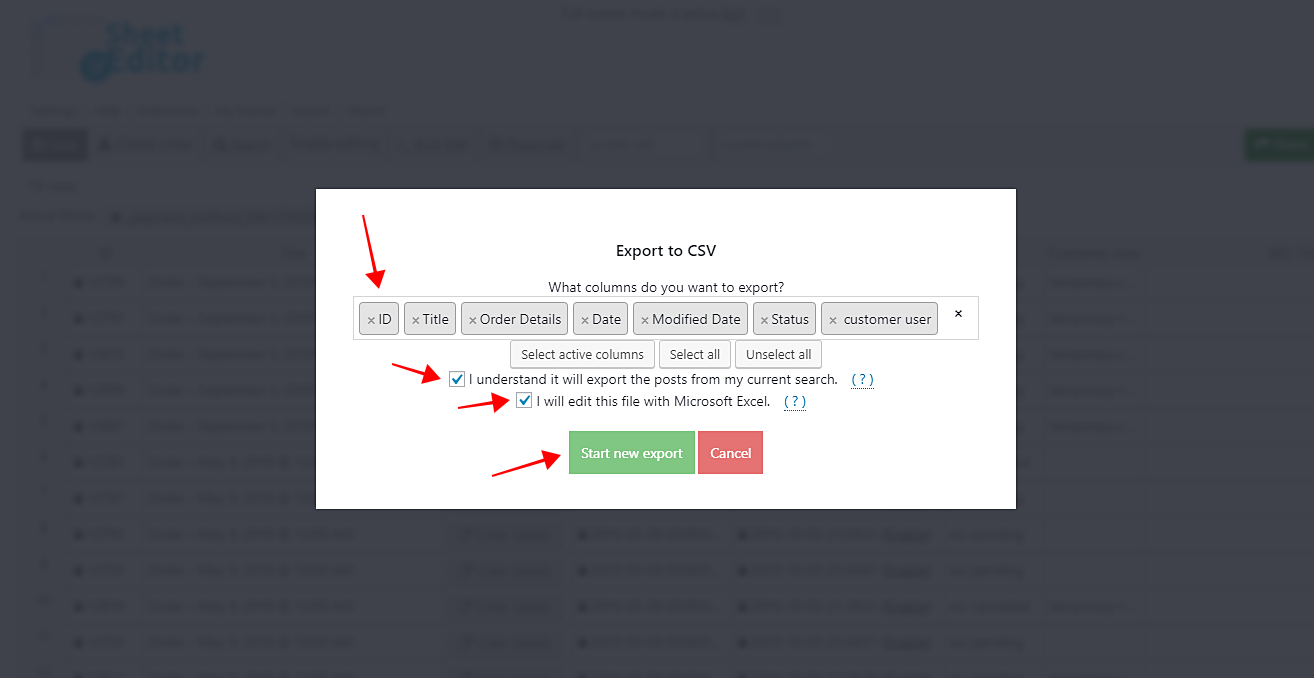您的客户告诉您,他使用的付款方式为Stripe(信用卡)的订单遇到了一些问题。因此,他要求您向他提供包含该付款方式的所有订单的信息。
当然,您可以手动执行。但是,如果您要检查和复制大量订单,则将花费大量时间。您将必须遵循以下过程:
-
打开WooCommerce订单
-
开一个订单
-
查看付款方式
-
如果具有Stripe方法,请复制其信息
-
关闭订单
-
开另一笔订单
-
查看付款方式
-
复制其信息(如果有条纹)
-
关闭订单
-
等等…
听起来真的很无聊,不是吗?
幸运的是,我们创建了WooCommerce订单电子表格插件,可让您在电子表格中完全编辑数千个订单。这意味着您可以节省大量时间,因为您可以进行高级搜索,导入或导出订单,在几分钟内应用大量更改等。
您可以在此处下载插件:
下载WooCommerce订单电子表格插件 – 要么 – 阅读更多
.vg-buy-now-wrapper {margin:1.5em auto;最大宽度:700像素;边框:1px实线#ddd;左边框:0;右边界:0; color:#000} .vg-buy-now-wrapper .vg-buy-now-shortcode {color:#fff!important;填充:10px;字体家族:“ Roboto”,Sans-serif;文本转换:大写;背景颜色:#2185f5; border-radius:8px;清楚的显示:内联块} .vg购买现在包装器.vg购买现在短代码:悬停{不透明度:.9}
安装并激活后,转到工作表编辑器>编辑订单以打开电子表格。
现在,只需按照以下步骤过滤并导出所有包含特定付款方式的订单。
1-打开“搜索”工具以按付款方式过滤您的订单
搜索工具允许您在短短几分钟内进行高级搜索,从而帮助您节省大量时间。您可以通过在工具栏上单击打开它。
打开后,您将找到以下搜索词:
-
包含关键字–输入关键字以搜索标题上包含该关键字的所有订单。
-
状态–您可以使用以下状态搜索所有订单:待处理的付款,处理中,暂停,已完成,已取消,退款,失败,已删除邮件。
-
查找包含这些产品的订单–您可以搜索包含特定产品的订单。
-
订单注释–您可以在订单注释中搜索所有包含特定关键字的订单。
-
启用高级过滤器–此复选框启用您所需的过滤器,以通过帐单和运输信息,订单总额,日期范围等来搜索订单。
2-按付款方式过滤您的订单
使用“搜索”工具的高级过滤器,您将能够找到所有包含Stripe付款方式的订单。真的很简单
您只需要勾选启用高级过滤器复选框并使用以下值:
-
字段关键字:payment_method_title
-
操作员:CONTAINS
-
值:
重要提示:您可以搜索任何其他付款方式,例如PayPal,Alipay,Direct Debit等。
现在,只需单击“运行搜索”即可过滤所有包含所选付款方式的订单。
之后,您会在电子表格上看到所有订单。
3-将过滤的订单导出到CSV文件
要导出包含所选付款方式的所有订单,您需要首先通过点击插件顶部工具栏上的导出工具来打开导出工具。
现在,选择以下值以导出CSV文件:
-
您要导出哪些列:单击全选
-
勾选“我知道它将导出当前搜索中的帖子”
-
可选:勾选,我将使用Microsoft Excel编辑此文件
-
单击开始新的导出。
做完了!
那真的很简单而且快捷。您只需要遵循以下三个简单步骤。甚至不需要您五分钟。您无需使用任何PHP代码段,因为“搜索”工具可以快速过滤所有订单。
您可以在此处下载插件:
下载WooCommerce订单电子表格插件 – 要么 – 阅读更多